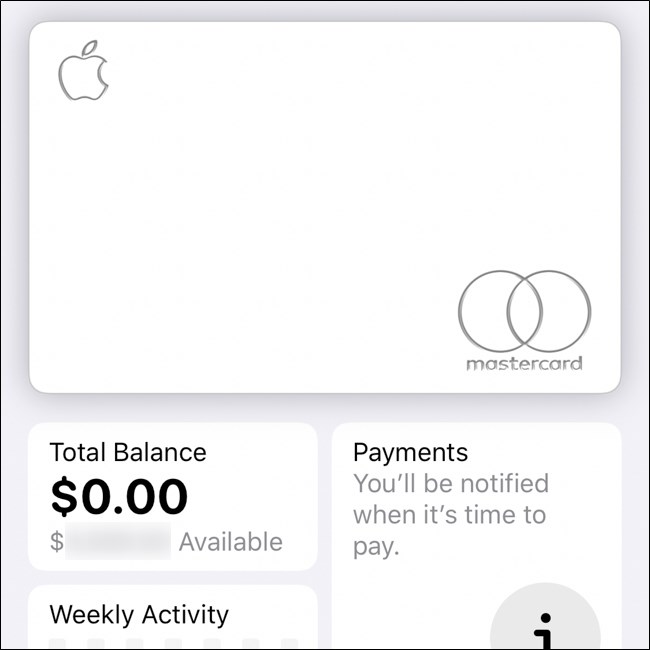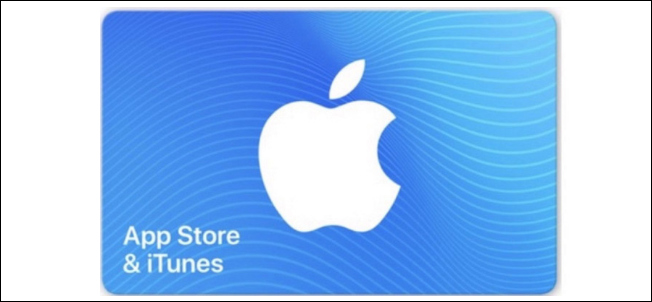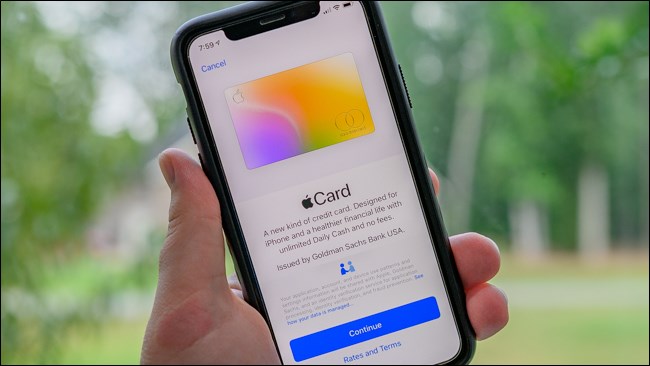
Apple обяви собствена кредитна карта в началото на 2019 г. Сега Apple Card е достъпна за все по-голям брой хора. Ето как да кандидатствате, за да получите ръцете си от титановата кредитна карта на Apple.
Компанията "Силиконовата долина" започна да се разгръщаопцията да се регистрирате за Apple Card в началото на август 2019. Тъй като първоначалното представяне е само в САЩ, може да нямате право да кандидатствате, докато Apple не се разшири във вашия регион.
Тъй като преди всичко преживяването с Apple Card пребиваваiPhone, Apple изисква слушалката да работи с iOS 12.4 или по-нова версия. Тази версия на операционната система и всичко, което идва след нея, включва поддръжка за Apple Card.
Кандидатствайте за Apple Card
Когато сте готови да кандидатствате за Apple Card, отворете приложението „Wallet“. Ако не можете да намерите приложението на вашия iPhone, прекарайте пръст надолу върху началния си екран и използвайте търсенето на прожекторите, за да го намерите.

След това докоснете иконата „+“ в горния десен ъгъл на дисплея.

Следващият екран обяснява, че добавянето на карти към Apple Pay ви позволява да правите покупки с телефона си и в мрежата. Изберете „Продължи“, за да продължите напред.
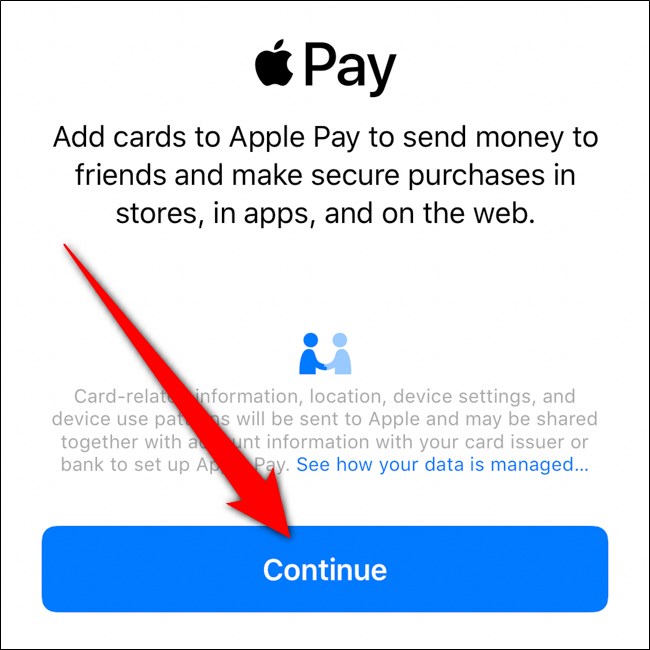
Ако имате право да кандидатствате за Apple Card, ще видите опцията за посочената кредитна карта. Изберете „Apple Card“, за да започнете процеса.
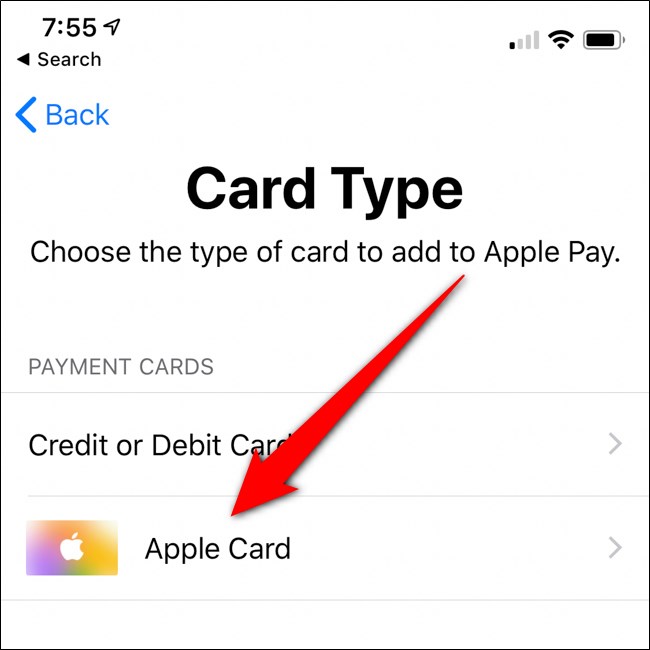
Приложението Wallet сега обяснява какви функции имаApple Card предлага и информация за лихвения процент от 12,99 до 23,99 процента на картата. Препоръчваме ви да прочетете тарифите и условията на Apple Card и да натиснете „Продължи“.

Сега трябва да потвърдите някаква информация за самоличност. Първо се уверете, че вашето име, дата на раждане и телефонен номер са правилни. Изберете „Напред“, за да продължите.

Второ, потвърдете вашия жилищен адрес. Тази информация е необходима поради причини за фактуриране и вашия кредитен отчет. Докоснете „Напред“.

След това въведете последните четири цифри от вашия социалноосигурителен номер и след това изберете „Напред“.

Накрая въведете годишния си доход и след това изберете „Напред“. Тази информация ще помогне на банката да определи размера на кредита, който ще ви даде.

Преди Goldman Sachs да управлява кредита ви, AppleВи предоставя условията за картата, нейната политика за поверителност, софтуерни споразумения и други. Предлагаме ви да ги прочетете и след това да изберете „Съгласен“, ако сте съгласни с правните документи.
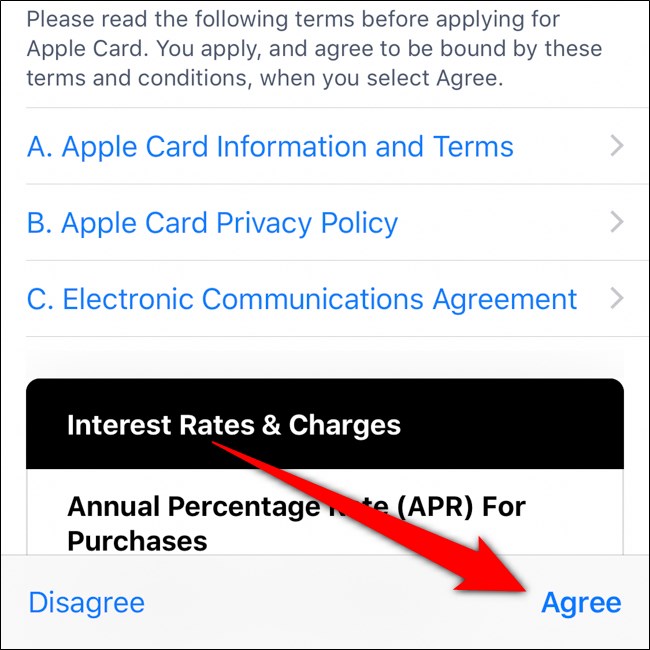
Сега ще трябва да потвърдите самоличността си, като използватешофьорска книжка или идентификационен номер на снимка на държавата ви Докоснете „Продължете“ и след това следвайте инструкциите на екрана, за да направите снимка от предната и задната страна на вашата лична карта.
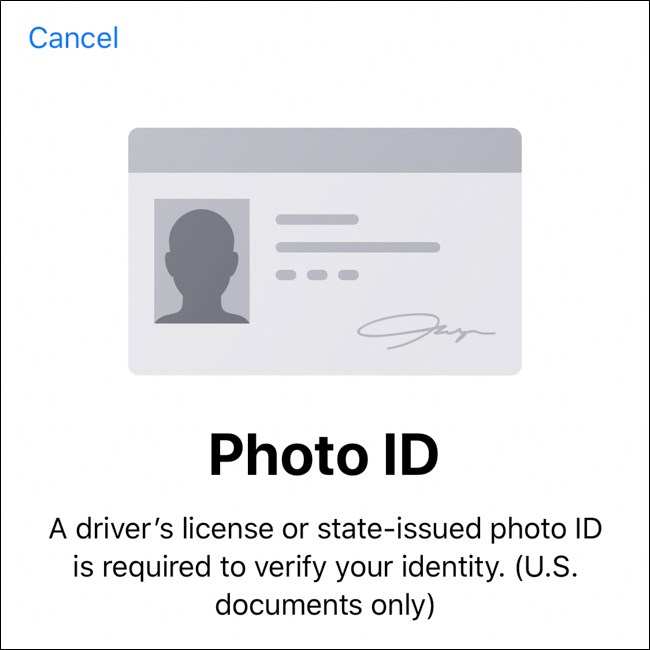
Goldman Sachs ще провери цялата ви информацияи ще бъде извършена проверка на кредита. Когато приключите, приложението Wallet ще посочи дали сте одобрени или не. Ако сте, ще ви бъде показан кредитен лимит и ГПР въз основа на кредитния ви отчет.
Препоръчваме ви да прочетете условията и реда на Goldman Sachs. След това докоснете „Приемете Apple Card“, за да се съгласите с тарифите, условията и условията. Ако искате да отхвърлите кредитната линия, изберете „Не благодаря“.

Приложението Wallet вече ще ви попита дали искате да направитеApple Card вашият начин на плащане по подразбиране за Apple Pay. Можете да изберете „Използване като карта по подразбиране“, за да я използвате навсякъде, или „Задаване по подразбиране по-късно в портфейла“, за да продължите да използвате другите си карти.

След като картата се добави към портфейла ви, докоснете „Продължи“.
Поръчайте вашата титанова ябълкова карта
След като сте одобрени за Apple Card и неяе добавен към вашия Wallet, ще бъдете попитани дали искате физическа карта. Използването на титановата кредитна карта ви връща само един процент при покупки, но е добре да имате, в случай че бизнес не приема мобилни форми на плащане.
Натиснете „Продължете“, за да продължите напред, или „Не благодаря“, за да се придържате към опцията само за цифрови технологии.
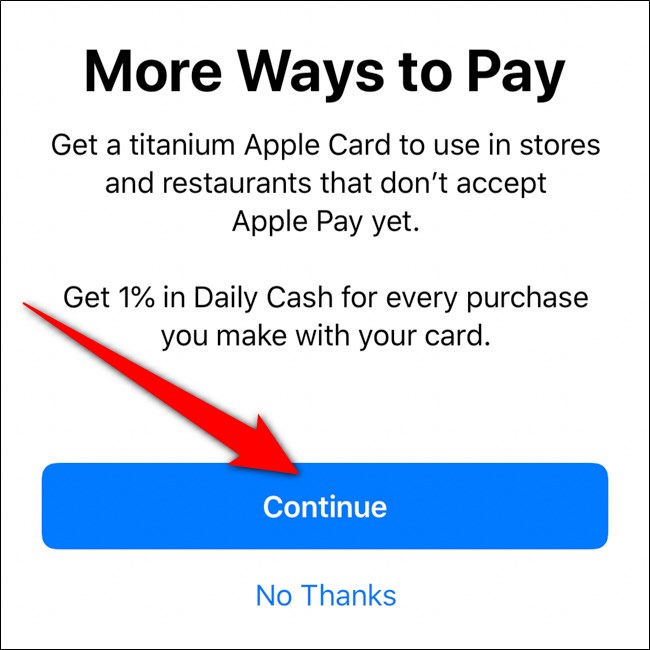
Изберете „Потвърди“, ако адресът ви за доставка е правилен. След това титановата карта трябва да ви бъде изпратена по пощата приблизително за седмица.

И това е! Вече можете да видите Apple Card в приложението Wallet. Ако го изберете, ще се покаже общият ви баланс, колко кредити са налични, отчети за седмичната ви активност и бъдещи плащания.